发布时间:2025/06/26 14:29:56
在日常的标签打印管理中,BarTender被广泛应用于制造、零售、医疗等多个行业。然而即便功能强大,部分用户在使用过程中依然会遭遇打印失败、打印结果出错等问题。理解“BarTender为什么打印失败BarTender怎么降低打印错误”这个主题,不仅有助于提升打印的成功率,更可以提高整体的工作效率和数据准确性。下面我们从原因排查、错误规避以及功能扩展三个维度展开分析。
一、BarTender为什么打印失败
BarTender打印失败的原因并非单一,涉及到软件配置、打印机状态、数据库连接等多个层面。要排查打印失败的根源,需要系统化地逐项检查。
1、打印机未正确连接或驱动异常
BarTender对打印驱动的依赖性较强。若系统中打印机驱动未安装完整,或打印机未在线,就会导致BarTender无法发出打印指令。可通过“控制面板”中的“设备和打印机”查看打印机状态,如为“脱机”或“错误”,则需先修复打印机连接。

2、模板设置错误或标签超出打印范围
在BarTender中设计标签时,若模板尺寸超出实际标签纸张规格,或使用了打印机不支持的对象(如嵌入字体、图形遮罩),会直接触发打印错误。建议在“页面设置”中核对尺寸、边距与打印纸张实际一致。
3、数据库连接失败或字段异常
当标签模板绑定了数据库,如Access、Excel或SQL Server,如果数据源路径错误、字段被删除或格式不匹配,也可能在打印预览时就报错。应通过“数据库连接设置”验证连接状态,并测试数据预览是否正常。
4、脚本或VB表达式出错
在使用BarTender的“表达式编辑器”时添加了动态条件或脚本,如条件性打印内容,若语法错误或条件引用了无效字段,也会导致打印失败。打开“设计模板”中对应字段,检查“数据源”是否逻辑合理。
5、权限不足或打印被阻止
若启用了BarTender安全模块,并对用户操作权限做了限制,例如某用户没有“打印”权限,则即使点击打印也无法执行。应通过“Administration Console”查看是否限制了当前账户的打印操作。
二、BarTender怎么降低打印错误
提高打印成功率和准确性,需要用户从设计、流程和系统配置多方面入手,通过设置校验机制和标准化流程来减少人为或系统因素造成的打印错误。
1、使用模板验证功能
BarTender提供了“验证模板”功能,在设计完标签后可运行模板检查,识别潜在的布局、数据绑定、字体兼容等风险项。点击“文件”>“验证”,系统会列出所有警告与建议。
2、锁定模板设计权限,防止误修改
可通过“文件”>“保护文档”设置,锁定关键字段与布局区域,防止普通用户误改已设定好的模板。在“Administration Console”中关闭“设计权限”,将设计仅限管理员可见。
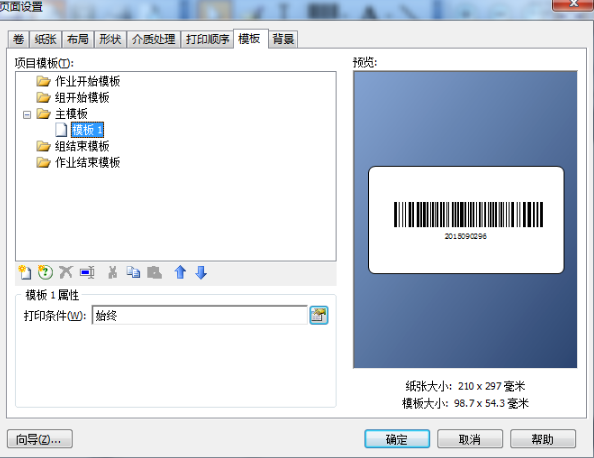
3、开启打印预览与样张确认机制
强制每次打印前进行打印预览,确认模板与数据绑定是否正确。同时推荐在正式打印前先打印1张样张供人工确认,特别适用于高价值标签或批量生产标签。
4、使用变量校验和错误提示规则
BarTender支持为数据库字段绑定规则。例如可为“日期”字段设置格式限制(yyyy-MM-dd),为“产品编号”添加长度校验、编码规则等。一旦输入数据不合规,系统将主动报警提示。
5、部署集中打印管理系统
BarTender的企业版支持部署“BarTender Print Portal”与“Integration Builder”,可以搭建集中打印平台。所有打印请求由后台统一调度,既可提升安全性,又能降低多用户并发时出错几率。
6、定期备份与日志审查
建议开启BarTender的“系统日志”功能,将所有打印操作记录下来,包括打印人、时间、标签内容、打印机信息等。若后续出错,可通过日志回溯分析问题来源。同时定期备份模板文件与数据库,避免数据丢失导致不可恢复的错误。
三、BarTender如何设置自动保存标签记录
在提升标签打印准确性的同时,企业往往需要对历史打印记录进行溯源管理。BarTender支持将每次打印操作自动记录,并保存在数据库中,方便质控部门查验。以下是操作步骤:
1、启用系统日志记录模块
在“Administration Console”中进入“系统数据库”模块,点击“启用系统数据库日志”,选择本地数据库(如SQL Server Express)或远程数据库作为数据保存位置。配置完成后,BarTender会将所有打印活动写入该数据库。
2、选择记录内容范围
你可以自定义记录内容,比如打印时间、模板名称、使用数据、打印机设备、打印数量等。进入“系统数据库设置”中的“日志选项”,勾选需要记录的字段。

3、设置自动清理周期(可选)
为避免数据库数据无限增长,可以设置自动清理策略,如保留最近三个月或六个月的数据,超期自动删除。
4、利用历史记录生成打印报告
BarTender配套的“History Explorer”工具允许你以图形界面查看历史打印记录,并按用户、标签、时间等维度筛选数据。导出后可生成详细打印报告,供质检或审计使用。
5、结合审批流程管控打印请求
高级版本的BarTender支持“审批流”功能,用户发起打印请求后,需经过主管或系统管理员审核,审核通过后才能真正触发打印,进一步降低打印错误。
通过这些措施,企业不但能够高效识别“BarTender为什么打印失败”的各种原因,还可以通过制度化、技术化手段系统性地回答“BarTender怎么降低打印错误”的实践需求,从而构建更高效可靠的标签管理系统。
BarTender为什么打印失败BarTender怎么降低打印错误这两个问题并非独立存在,而是标签管理质量控制中的两个核心点。只有充分理解打印失败背后的细节,并建立起系统化的错误预防机制,才能真正发挥BarTender的平台价值。
展开阅读全文
︾
标签打印软件下载 | 条码打印软件使用教程 | BarTender经典案例 | 隐私条款 | 网站地图 | 关于我们